金山WPS作为国内广泛应用的办公套件,虽然功能齐全但仍有用户偏好其他办公软件。部分使用者发现通过常规方式卸载后可能存在残留文件,本文将详细讲解如何通过系统工具实现彻底清除。
专业级WPS卸载操作指南:
对于需要完全移除金山WPS的用户,建议优先采用Windows系统自带的程序管理功能进行操作。该方法可有效清除主程序文件并解除注册表关联,具体实施步骤如下:
1、通过键盘Win键或点击任务栏左侧Windows徽标,展开系统开始菜单
2、在搜索栏输入"控制面板"关键词,选择经典控制面板入口进入
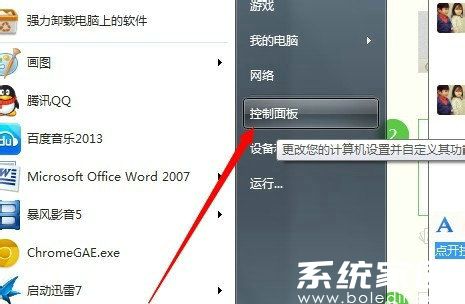
3、在调整计算机设置界面中,定位到"程序"分类下的"卸载程序"功能模块
4、滚动程序列表或使用搜索框快速定位WPS Office条目
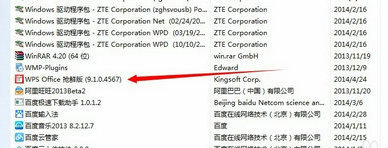
5、右键点击目标程序选择卸载选项,系统将自动启动卸载向导
6、在弹窗界面选择"直接卸载"模式并确认执行清除操作
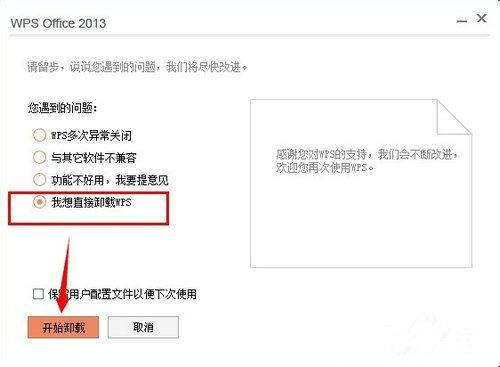
完成上述标准卸载流程后,建议进一步检查系统残留。可前往以下目录手动删除相关文件:
• 用户文档下的WPS云文档缓存路径
• Program Files和ProgramData中的遗留文件夹
• 注册表编辑器内HKEY_CURRENT_USER和HKEY_LOCAL_MACHINE分支下的WPS相关键值
为保障系统稳定性,建议在清理前创建还原点。若发现卸载后仍有快捷方式残留,可通过磁盘清理工具扫描系统盘,或使用专业卸载软件进行二次清理。定期检查系统服务项,关闭与WPS相关的后台进程,可有效防止软件自动恢复安装。
通过上述系统级卸载配合深度清理,可确保金山WPS所有组件完全移除。该方法适用于Windows 7至Windows 11各版本系统,执行过程中若遇权限问题,建议使用管理员账户操作。完成所有步骤后重启计算机,即可彻底释放被占用的系统资源。

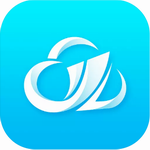
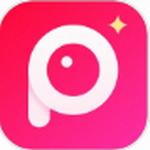










 王牌视频应用免费下载安装
王牌视频应用免费下载安装 速悦音乐苹果版免费下载
速悦音乐苹果版免费下载 才士题库免费版下载与功能详解
才士题库免费版下载与功能详解 鲤享短视频达人创作必备工具
鲤享短视频达人创作必备工具 360安全浏览器2023安卓版全新上线
360安全浏览器2023安卓版全新上线 云端同步移动创作工具使用心得
云端同步移动创作工具使用心得 看天下精选杂志阅读
看天下精选杂志阅读 凤凰新闻2024新版下载与特色详解
凤凰新闻2024新版下载与特色详解